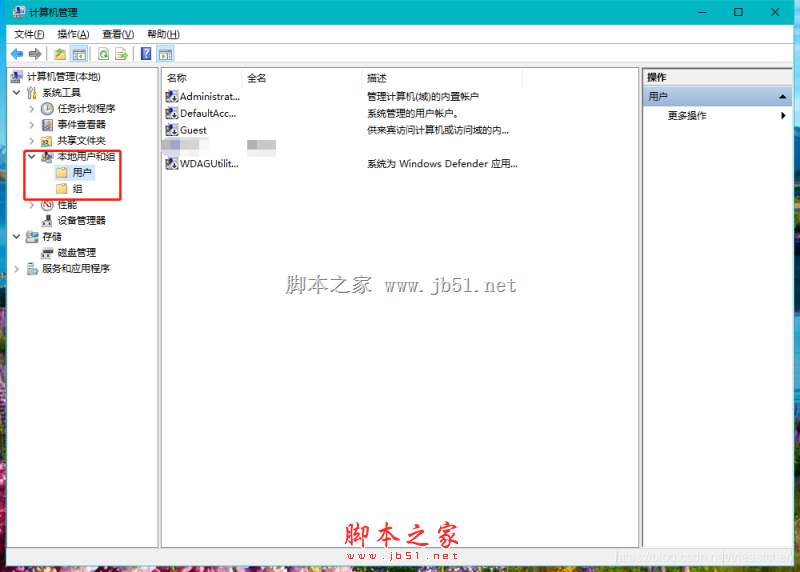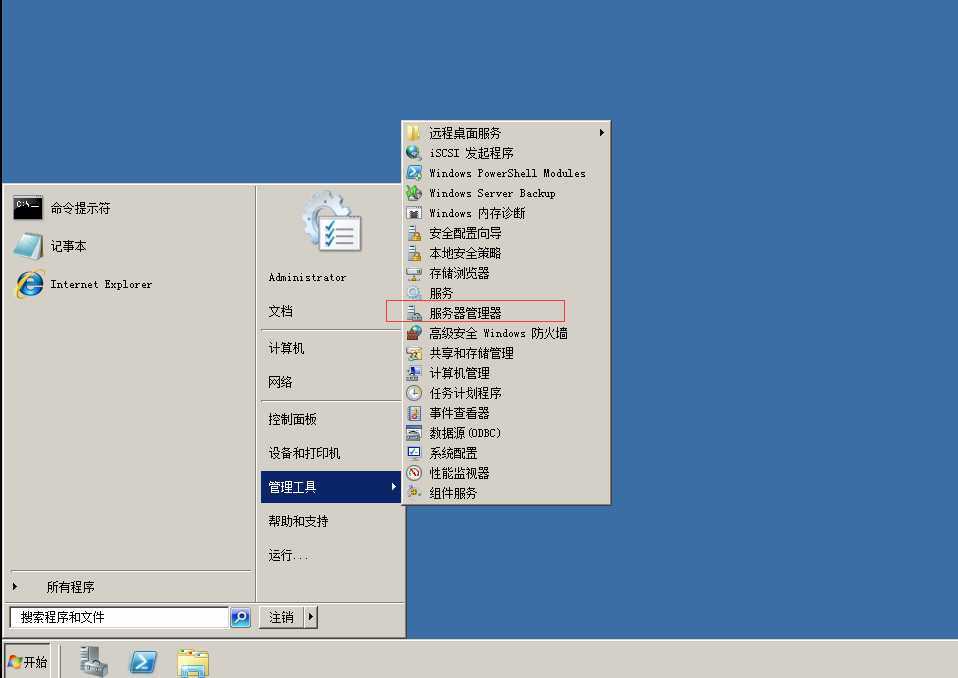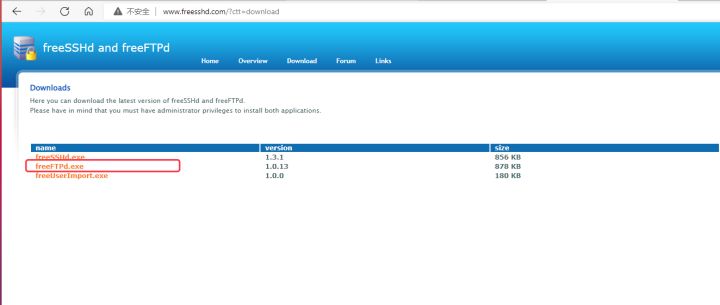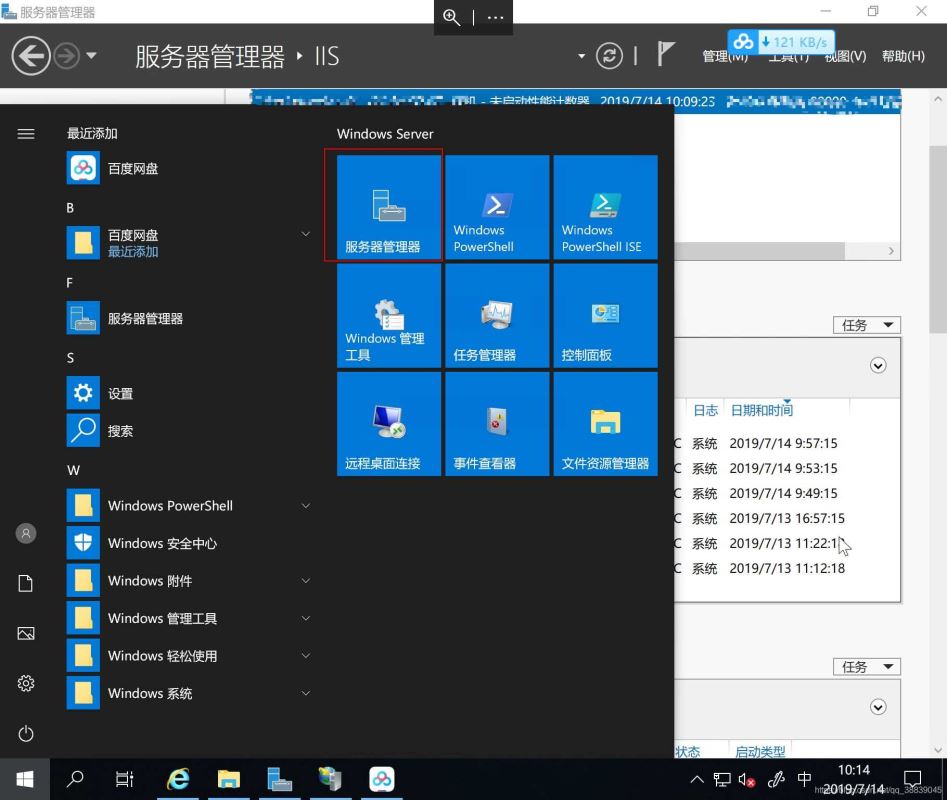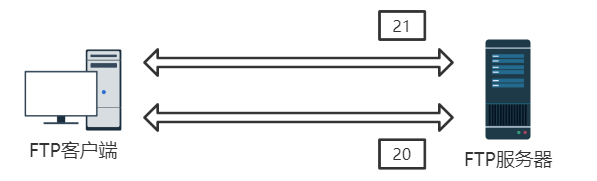方案二、Serv-U+花生壳 Serv-U 的设置楼上已经有介绍,下面介绍一下花生壳的设置。 1、首先申请网域护照: http: www oray ne
方案二、Serv-U+花生壳
Serv-U 的设置楼上已经有介绍,下面介绍一下花生壳的设置。
1、首先申请网域护照:
http://www.oray.net/Console/Passpor...ort_welcome.asp
http://61.132.72.53/lb5000/usr/30/30_406_40.1.gif
2、下载花生壳客户端、安装
http://61.132.72.53/lb5000/usr/30/30_406_41.1.gif
http://61.132.72.53/lb5000/usr/30/30_406_42.1.gif
http://61.132.72.53/lb5000/usr/30/30_406_43.1.gif
http://61.132.72.53/lb5000/usr/30/30_406_44.1.gif
3、运行客户端,输入刚才申请的账号和密码。
http://61.132.72.53/lb5000/usr/30/30_406_45.1.gif
http://61.132.72.53/lb5000/usr/30/30_406_46.1.gif
"花生壳"是一套完全免费的动态域名解析服务。
当您安装并注册该项服务,无论您在任何地点、任何时间、使用任何线路,均可利用这一服务建立拥有固定域名和最大自主权的互联网主机。
"花生壳"支持的线路包括普通电话线、ISDN、xDSL、有线电视网络、双绞线到户的宽带网和其它任何能够提供互联网真实IP的接入服务线路,而无论连接获得的IP属于动态还是静态。
对于使用动态IP接入的用户而言,您可以利用"花生壳"在办公室或家庭建立拥有固定域名的互联网主机。由于不受线路类型、主机存放地点的约束,所以您可以根据自己的需求选择合适的系统平台、数据库平台和站点运营模式,并由此获得最大限度的自主性。
对于希望拥有个人网站的用户而言,您从今天开始就可以利用包月的宽带接入线路和"花生壳"把主机设在家中,而无须再忍受朝三暮四、从不顾用户感受、随意更改服务条款、利用你的个人网站来弹出他们的广告窗、还硬性限制网站流量的无良虚拟主机服务商。
对于使用静态IP接入的用户而言,特别是使用独-立主机托管的用户,您可以利用"花生壳"提供的域名解析服务来避免在转换服务商时,不得不因受制域名解析服务商而忍受效率低下的修改过程,从而完全实现域名解析的自主性。
方案三、Serv-U+花生壳+PortTunnel端口映射
设置端口映射的方法有多种。
如:通过路由器设置;通过服务器上的网关软件(如SyGate、WinGate等)设置端口映射。
这类方法的前提条件就是能够能路由器或服务器进行设置。如果不能控制路由器或服务器则请看方案四。
本方案介绍的是用PortTunnel软件进行端口映射。Serv-U和花生壳的设置上面已进行了介绍。
PortTunnel 软件进行端口映射的方法:
1、在有因特网IP的服务器上安装 PortTunnel。
http://61.132.72.53/lb5000/usr/30/30_406_48.1.gif
http://61.132.72.53/lb5000/usr/30/30_406_49.1.gif
http://61.132.72.53/lb5000/usr/30/30_406_50.1.gif
http://61.132.72.53/lb5000/usr/30/30_406_51.1.gif
http://61.132.72.53/lb5000/usr/30/30_406_52.1.gif
http://61.132.72.53/lb5000/usr/30/30_406_53.1.gif
2、用这个软件对端口映射进行设置。
http://61.132.72.53/lb5000/usr/30/30_406_54.1.gif
http://61.132.72.53/lb5000/usr/30/30_406_55.1.gif
http://61.132.72.53/lb5000/usr/30/30_406_56.1.gif
http://61.132.72.53/lb5000/usr/30/30_406_57.1.gif
http://61.132.72.53/lb5000/usr/30/30_406_58.1.gif
http://61.132.72.53/lb5000/usr/30/30_406_59.1.gif
3、该程序会在服务器启动时自动后台运行,因此设置完毕就可以了。
方案四、Serv-U+TrueHost
如果机器是内网IP,且不能控制路由器或服务器则请看本方案。
Serv-U的设置上面已进行了介绍。
TrueHost 是由科迈网(动态域名、虚拟专用网)提供的服务。该服务提供免费试用一个月。
(但并未限制您一个月后重新申请一个账号。)
利用 TrueHost 进行端口映射方法:
1、到 科迈网 申请一个二级域名:
http://www.dns0755.net/
2、对申请的二级域名信息在网站上进行修改。
在其中的 端口 1 到 端口 5 中选择一个您喜欢的端口,把端口名改成 FTP (该端口名可以设置成任意的名称,但必须与下面要讲的客户端的名称一致)。
修改后 提交, 让修改生效。
3、下载客户端(绿色软件,不需要安装),运行。
填入您申请的域名和密码。
关键设置:端口名称必须和上面在网站中修改时设置的一致;端口号码必须和上面在网站修改时选择的一致。
下面图片仅供参考,更多信息请到 科迈网 查看,因为是中文网站,偶就不多说了。
http://61.132.72.53/lb5000/usr/30/30_406_60.1.gif
http://61.132.72.53/lb5000/usr/30/30_406_61.1.gif
三、常见问题与补充说明:
1、常见问题:
(1)使用WXP操作系统做FTP时,请把XP自带的防火墙关闭,否则可能导致无法连接。
同时建议做FTP的兄弟安装杀毒软件和专业的防火墙。
(2)长宽用户(同样建议其它用户)请把FTP端口改成1024以后的端口,以增强安全性。
2、补充说明:
上面只是建立FTP的一些方法,所有内容来自网上。
由于时间及条件限制,并没有一一测试。
当然建立FTP有多种方案。这里抛砖引玉,欢迎大家把自己的建FTP的以验拿出来让大家一起分享。
四、借花献佛:
1、借花献佛之一:FTP状态代码说明
FTP状态代码说明
110 Restart marker reply. In this case, the text is exact and not left to the particular implementation; it must read: MARK yyyy = mmmm where yyyy is User-process data stream marker, and mmmm server's equivalent marker (note the spaces between markers and "=".
重新启动标志回应。这种情况下,信息是精确的并且不用特别的处理;可以这样看:标记 yyyy = mmm 中 yyyy是 用户进程数据流标记,mmmm是服务器端相应的标记(注意在标记和等号间的空格)
120 Service ready in nnn minutes.
服务在NNN时间内可用
125 Data connection already open; transfer starting.
数据连接已经打开,开始传送数据.
150 File status okay; about to open data connection.
文件状态正确,正在打开数据连接.
200 Command okay.
命令执行正常结束.
202 Command not implemented, superfluous at this site.
命令未被执行,此站点不支持此命令.
211 System status, or system help reply.
系统状态或系统帮助信息回应.
212 Directory status.
目录状态信息.
213 File status.
文件状态信息.
214 Help message.On how to use the server or the meaning of a particular non-standard command. This reply is useful only to the human user.
帮助信息。关于如何使用本服务器或特殊的非标准命令。此回复只对人有用。
215 NAME system type. Where NAME is an official system name from the list in the Assigned Numbers document.
NAME系统类型。
220 Service ready for new user.
新连接的用户的服务已就绪
221 Service closing control connection.
控制连接关闭
225 Data connection open; no transfer in progress.
数据连接已打开,没有进行中的数据传送
226 Closing data connection. Requested file action successful (for example, file transfer or file abort).
正在关闭数据连接。请求文件动作成功结束(例如,文件传送或终止)
227 Entering Passive Mode (h1,h2,h3,h4,p1,p2).
进入被动模式
230 User logged in, proceed. Logged out if appropriate.
用户已登入。 如果不需要可以登出。
250 Requested file action okay, completed.
被请求文件操作成功完成
257 "PATHNAME" created.
路径已建立
331 User name okay, need password.
用户名存在,需要输入密码
332 Need account for login.
需要登陆的账户
350 Requested file action pending further information
对被请求文件的操作需要进一步更多的信息
421 Service not available, closing control connection.This may be a reply to any command if the service knows it must shut down.
服务不可用,控制连接关闭。这可能是对任何命令的回应,如果服务认为它必须关闭
425 Can't open data connection.
打开数据连接失败
426 Connection closed; transfer aborted.
连接关闭,传送中止。
450 Requested file action not taken.
对被请求文件的操作未被执行
451 Requested action aborted. Local error in processing.
请求的操作中止。处理中发生本地错误。
452 Requested action not taken. Insufficient storage space in system.File unavailable (e.g., file busy).
请求的操作没有被执行。 系统存储空间不足。 文件不可用
500 Syntax error, command unrecognized. This may include errors such as command line too long.
语法错误,不可识别的命令。 这可能是命令行过长。
501 Syntax error in parameters or arguments.
参数错误导致的语法错误
502 Command not implemented.
命令未被执行
503 Bad sequence of commands.
命令的次序错误。
504 Command not implemented for that parameter.
由于参数错误,命令未被执行
530 Not logged in.
没有登录
532 Need account for storing files.
存储文件需要账户信息
550 Requested action not taken. File unavailable (e.g., file not found, no access).
请求操作未被执行,文件不可用。
551 Requested action aborted. Page type unknown.
请求操作中止,页面类型未知
552 Requested file action aborted. Exceeded storage allocation (for current directory or dataset).
对请求文件的操作中止。 超出存储分配
553 Requested action not taken. File name not allowed
请求操作未被执行。 文件名不允许
2、借花献佛之二:FTP中的两种工作方式
FTP中的两种工作方式
FTP支持两种模式,一种方式叫做Standard (也就是 Active,主动方式),一种是 Passive (也就是PASV,被动方式)。 Standard模式 FTP的客户端发送 PORT 命令到FTPserver。Passive模式FTP的客户端发送 PASV命令到 FTP Server。
下面介绍一个这两种方式的工作原理:
Standard模式FTP 客户端首先和FTP Server的TCP 21端口建立连接,通过这个通道发送命令,客户端需要接收数据的时候在这个通道上发送PORT命令。 PORT命令包含了客户端用什么端口接收数据。在传送数据的时候,服务器端通过自己的TCP 20端口发送数据。 FTP server必须和客户端建立一个新的连接用来传送数据。
Passive模式在建立控制通道的时候和Standard模式类似,当客户端通过这个通道发送PASV 命令的时候,FTP server打开一个位于1024和5000之间的随机端口并且通知客户端在这个端口上传送数据的请求,然后FTP server 将通过这个端口进行数据的传送,这个时候FTP server不再需要建立一个新的和客户端之间的连接。
现在的FTP软件里面包括在IE5以上的版本里面也已经支持这两种模式了。一般一些FTP客户端的软件就比较好设置了,一般都有一个PASV的选项,比如CuteFTP,传输的方式都有Standard和PASV的选项,可以自己进行选择;另外在IE里面如果要设置成PASV模式的话可以选中工具-Internet选项-高级-为FTP站点启用文件夹视图,否则就采用Standard模式。
很多防火墙在设置的时候都是不允许接受外部发起的连接的,所以FTP的Standard模式在许多时候在内部网络的机器通过防火墙出去的时候受到了限制,因为从服务器的TCP 20无法和内部网络的客户端建立一个新的连接,造成无法工作。当然也可以设置成功,首先要创建一条规则就是允许内部的IP连接外部的IP的21端口;第二条就是禁止外部IP的TCP 20端口连接内部IP的<1024的端口,这条是为了防止外部连接内部的常规端口;第三条验证ACK是否等于1,这个的原理就参见TCP建立连接的三次握手吧。所以如果安全的配置的话非常困难,这个时候就想起来了PASV模式,因为不用建立新的连接,所以也就不会涉及到后面的问题了。但是管理员可能不想使用PASV模式,因为这个时候FTP Server会开放一个随机的高端口,尽管在IIS4和IIS5里面端口的范围是1024-5000,但是许多FTP Server的端口范围达到了1024-65535,这个时候在这个主动开放的随机端口上是有完全的访问权限的,如果IIS也要设置成开放的端口为1024-65535,具体方法如下:
1. regedt32
2. 找到HKEY_LOCAL_MACHINE\SYSTEM\CurrentControlSet\Services\Tcpip\Parameters
3. 编辑-添加-数值
value Name: MaxUserPort Data Type: REG_DWORD value: 65534 <for example&g t;
所以如果遇到了有防火墙的话或者怕配置麻烦的话还是采用PASV模式比较好些,但是如果真的对安全的需求很高的话建议采用Standard模式。
以上是转载的,本来图文并茂,可惜这个版快的贴图功能没有打开,所以只好麻烦大家自己一个一个点链接啦。
其实以上的方法只是比较常用的方法,未必就是最好的方法。对于初上手的人比较合适。希望大家有什么心得体会可以一一告知。
以下是我自己据的比较好的另一种内网建立ftp的方法。
我简单介绍一下步骤:一、先取得一个软件 网络通客户端(Internal Server) 详细地址在 http://www.infoscape.com.cn/tcpnewv...eb/download.htm ;
其中里面的下载一、网络通客户端(含帮助文件,1179k) 下载二、网络通客户端(不含帮助文件,115k)都一样随便下一个就好
二、在 http://www.infoscape.com.cn/tcpt ... pTunnelRegister.htm ;中注册要填写一些基本信息,别怕麻烦,一会就好
三、注册好了么?OK,让我们登陆里面有一些设置,简单,如下设置
请选择服务类别: FTP
虚拟域名: 注册名.infoscape.com.cn (就是你开始注册的名字)
内部网站IP: 就按ISP给你的IP地址设置,如果不知道就看看自己网络TCP/IP的协议,如果还是不清楚就打开一个DOS方式敲入IPCONFIG 其中IP Address.后面的那个IP地址就是你的了,把那个填进去吧,没错.
Port: 就按你的FTP服务上的端口设置就好.
内部域名: 这个无所谓拉,
上面都好了么?如果好了的话就点添加吧.
四、安装开始下载好的那个 网络通客户端 填写你开始注册好的用户名字和密码点应用然后点确定.
五、OK,一切设置完毕,现在让我们在FTP服务软件上添加一个新帐号列如:
用户名 Download
密码 MyFtp
设置好后用以下形式来使用
1、在使用FTP时,连接的主机不是你内部主机的IP地址,而是tcptunnel.infoscape.com.cn
2、用户名的形式是:FTP用户名&注册的虚拟域名
假如我开始注册的用户名是 ftpftp
FTP服务器为 tcptunnel.infoscape.com.cn
FTP用户名字 Download&ftpftp.infoscape.com.cn
FTP用户密码 MyFtp
六、另外要注意一点的就是尽量不使用FTP服务的默认21端口,如果你的网关上或者是本机上存在这个端口占用的话那么将无法使用,解决办法:换一个端口就好。
不过要注意的是这个方法只能用一个礼拜。